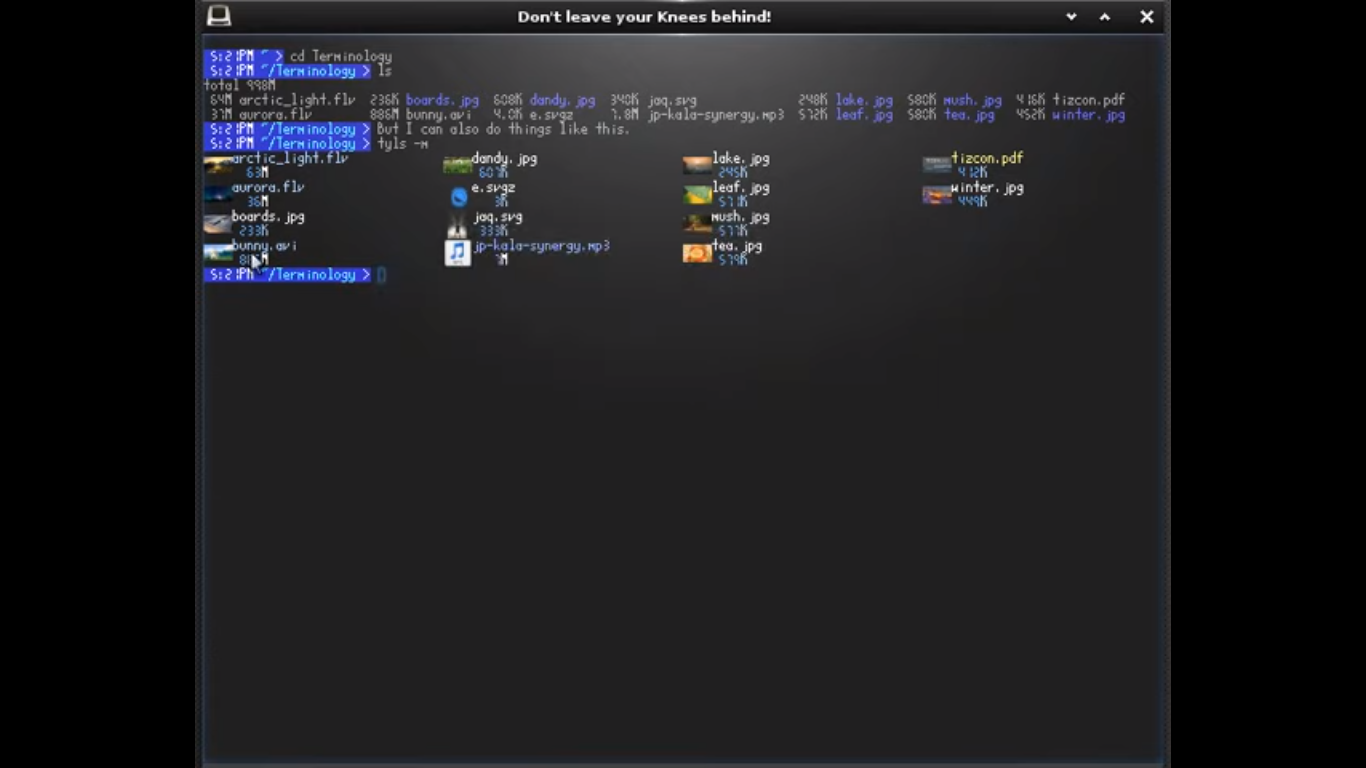Terminology é um emulador de terminal para sistemas Linux/BSD/UNIX que usa EFL. Tem um monte de sinos e apitos. Use-o como seu emulador de terminal vt100 normal com todos os recursos usuais, como suporte a 256 cores. Ele foi projetado para emular o Xterm o mais próximo possível na maioria dos aspectos. Neste tutorial, saiba como instalar o emulador Terminology no Linux.
Por usar EFL, Terminology funciona no X11, sob um compositor Wayland e até diretamente no framebuffer do Linux. Isso permite que você substitua seu VT em modo de texto chato por um gráfico que não requer sistema de exibição.
Terminology também possui painéis de configuração. Simplesmente clique com o botão direito do mouse ou mantenha o botão esquerdo pressionado por cerca de um segundo para abrir o menu de configuração. Você pode até personalizar as cores de acordo com sua preferência ou apenas usar aquelas que vêm com seu tema padrão.
Execute todos os seus aplicativos de terminal regulares como top, htop, ls, emacs, vim e mc como sempre e desfrute de um dos emuladores de terminal mais rápidos em termos de manipulação de E/S. Siga o tutorial abaixo e instale essa poderosa ferramenta agora mesmo no seu Linux, de forma simples e rápida.

Instalando o emulador Terminology no Ubuntu, Kubuntu, Xubuntu e derivados!
Para instalar o Terminology no Ubuntu Linux. Inclusive você também pode instalar o Terminology no Linux Mint sem nenhum problema execute o comando abaixo:
Instalando o Terminology no Fedora e derivados!
Para instalar o Terminology no Fedora, execute os comandos abaixo. Lembrando que caso você já tenha o suporte ao Snap habilitado no Fedora, pule para o passo 3, o de instalação do pacote:
Passo 1 – Instalar o Snapd:
Após executar o comando acima, lembre-se encerrar a sessão ou reiniciar o computador! Em seguida, vamos criar um link simbólico para ativar o suporte ao Snap clássico:
Passo 2 – Criar link simbólico:
E agora, vamos executar o comando para instalar o Terminology no Fedora ou derivados:
Passo 3 – Agora vamos executar o comando para instalar o Terminology no Fedora ou derivados:
Instalando o Terminology no Debian e derivados!
Para instalar o Terminology no Debian, execute os comandos abaixo. Caso você já tenha Snap ativado e habilitado no seu Debian, pule para o passo 2, que seria da instalação:
Passo 1 – Atualizar os repositório e instalar o Snapd:
E agora, vamos executar o comando para instalar o Terminology no Debian ou derivados. Observe que o comando abaixo está com o sudo, caso você não o tenha habilitado, remova o sudo e instalar usando o ROOT mesmo:
Passo 2 – Agora vamos executar o comando para instalar o Terminology no Debian e derivados:
É isso, esperamos ter ajudado você a instalar o Terminology no Linux!